12 de junio de 2023

Cómo instalar un enchufe Wifi inteligente y para qué podemos usarlo (Tapo P100) #DoctorHosting
Hace unos meses te explicamos cómo instalar una cámara de vigilancia Tapo C200 para ver tu casa desde el móvil. Al Doctor Hosting le ha funcionado bien, pero un día la aplicación le daba error y no podía acceder a la cámara. La solución fue desenchufarla para reiniciarla, y ya todo funcionó bien. ¿Pero se puede hacer eso sin estar físicamente en un hogar? Pues sí, con un enchufe inteligente.
Tabla de contenidos
Cómo sacarle partido a un enchufe Wifi
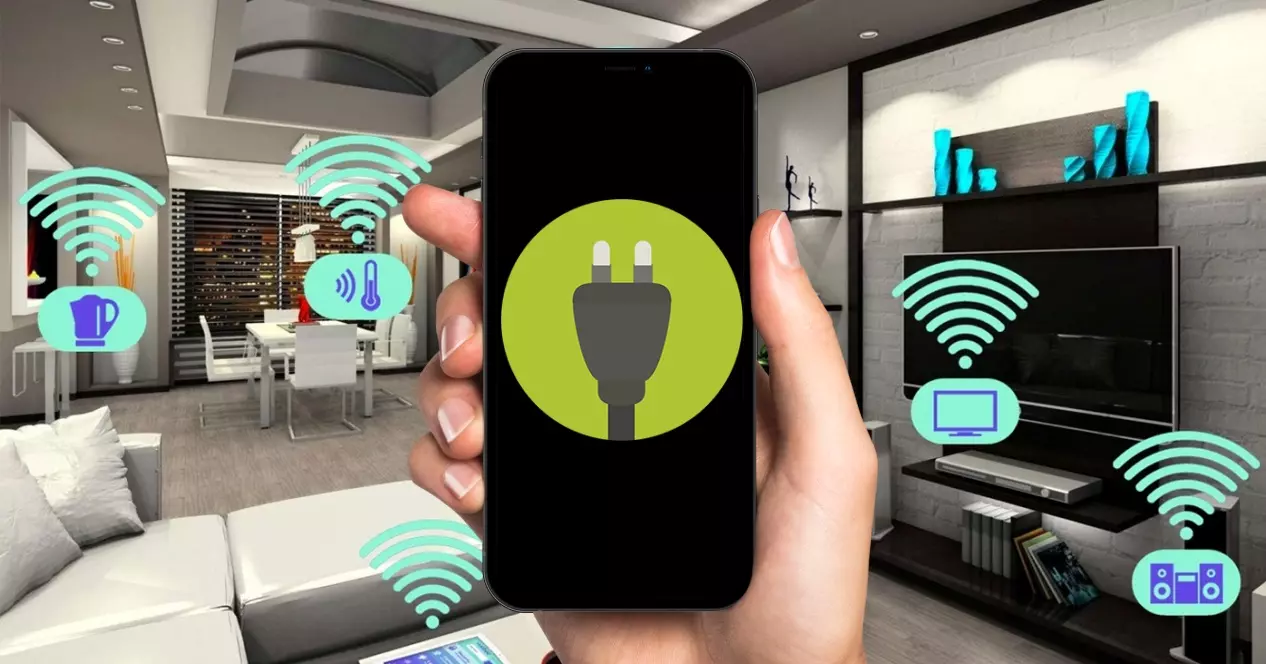
Te damos algunas ideas de cosas que puedes hacer al encender o apagar un enchufe Wifi en remoto (recuerda que los dispositivos tienes que estar encendidos siempre, es el enchufe Wifi el que se enciende o se apaga):
- Encender luces para que parezca que hay gente en casa: esto viene bien cuando estás muchos días de viaje, así evitarás la tentación de que algún okupa invada tu hogar. O apagar las luces del jardín si no quieres levantarte del sofá.
- Reiniciar aparatos: como te comentamos antes, si controlas otro dispositivo y no puedes acceder a él, quizás apagándolo y encendiéndolo puedas solucionarlo.
- Programar el tiempo activo de tu caldera: si tu calefacción es manual, para evitar más gasto del necesario puedes establecer cuándo y qué días se encienda y se apague. O el aire acondicionado en verano.
- Preparar el café desde la cama: los más pijos pueden activar su Nespresso desde la cama (los más naturalistas el hervidor de agua para el té), y mientras se elabora el café pueden hacerse un selfie mañanero a tope de postureo.
- Ahorro de energía: los aparatos eléctricos en stand-by consumen electricidad (televisión, Xbox), etc.), así que con tu enchufe Wifi puedes apagarlos para reducir costes.
- Integrarlo a un asistente de voz: si integras el enchufe Wifi en Alexa o Google Assistant puedes controlar los dispositivos con la voz (algo cómodo para aquellos aparatos antiguos que no incluyen conexión Wifi).
- Evitar sobrecargar los dispositivos: si dejas cargando el móvil por las noches, puedes programar el apagado de la corriente.
- Usar una regleta: si la pones en el enchufe Wifi podrás controlar varios aparatos a la vez.
Cómo instalar el enchufe Wifi
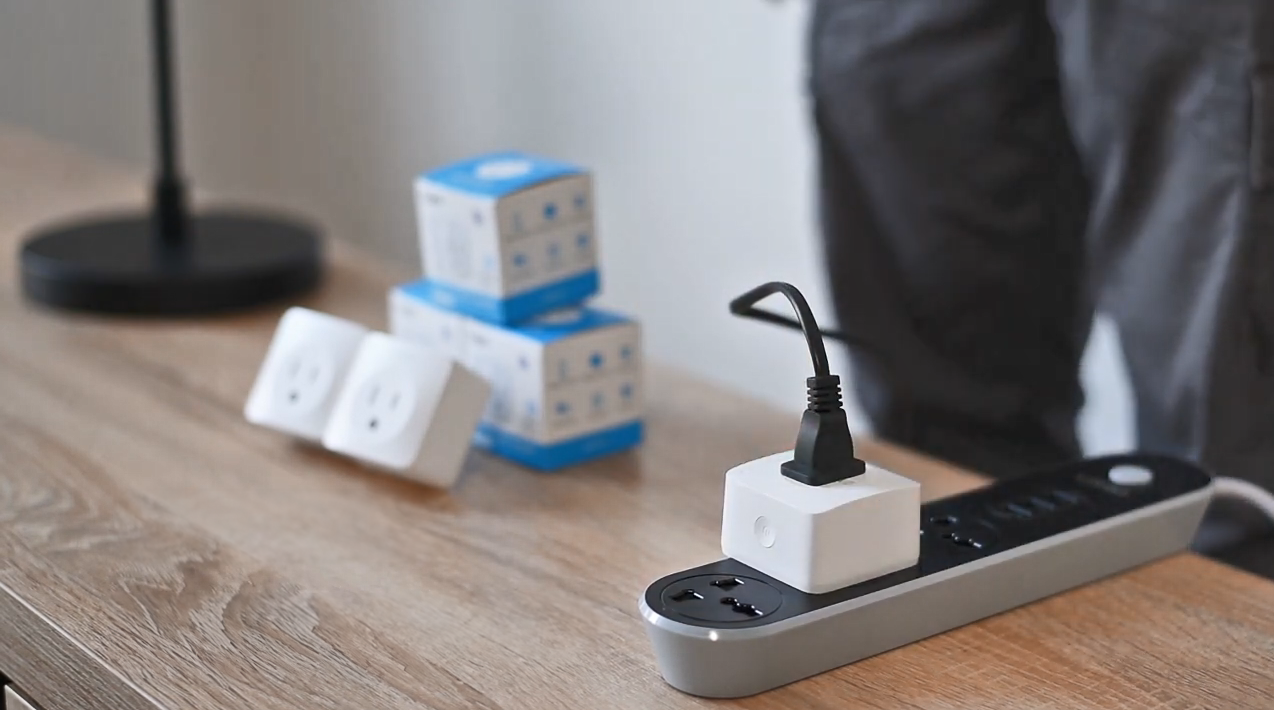
Para nuestro ejemplo vamos a usar el enchufe WiFi TP-Link TAPO P100. Obviamente necesitas tener un router Wifi en la estancia donde quieras usarlo (ten a mano el nombre y la clave del router). Una vez que lo tengas todo, instala la aplicación de Tapo (si ya la tienes no hace falta que hagas este paso):
Coloca el enchufe Wifi de Tapo en un enchufe de la red eléctrica de tu casa, y a su vez enchufa en el enchufe Wifi una lámpara que esté encendida. Pulsa el botón del enchufe Wifi unos segundos hasta que se vea una luz que parpadee en verde y naranja.
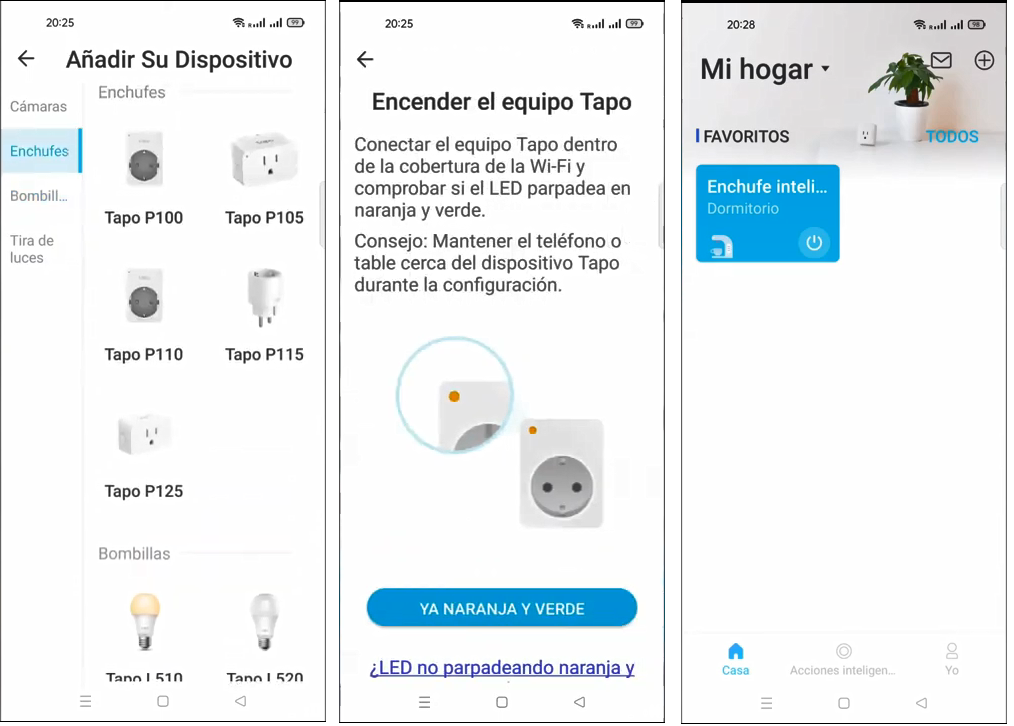
Activa el Bluetooth y accede a la app de Tapo con tu móvil, pulsa el botón ‘Toca + para añadir tus dispositivos’ de arriba y busca el enchufe que has comprado para instalarlo. Sigue los pasos hasta emparejar tu móvil con el Tapo P100.
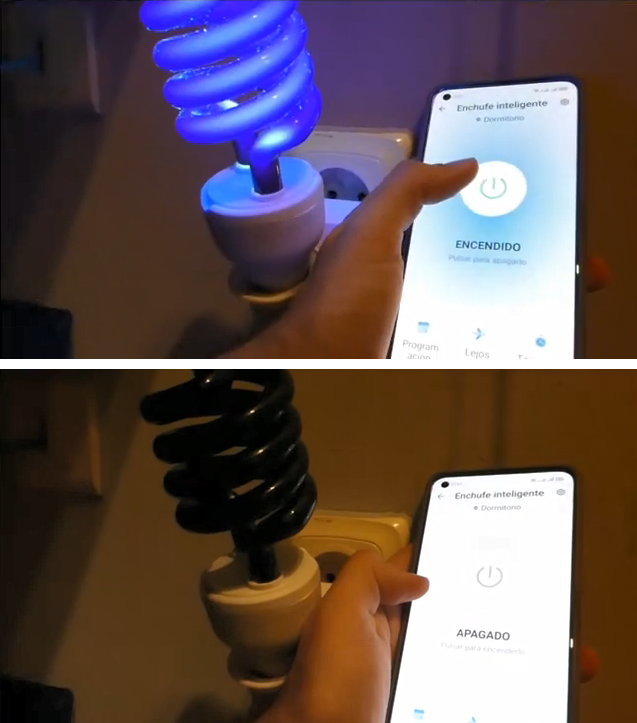
Cuando lo hayas instalado aparecerá en el menú principal de tu app Tapo. Desde ahí mismo puedes apagar o encender el enchufe Wifi pulsando el botón. También puedes acceder a las opciones avanzadas del dispositivo pulsando en su nombre: programación, modo ausente, temporizador y ajustes (botón en forma de tuerca).
¡Truco! Puedes compartir el acceso a tu cuenta con tus allegados, y así estos podrán controlar los dispositivos integrados en tu app Tapo. O compartir algún dispositivo específico con alguien (si estás de viaje incluso pueden instalar un dispositivo y que aparezca en tu app).

Déjanos un comentario o cuéntanos algo.